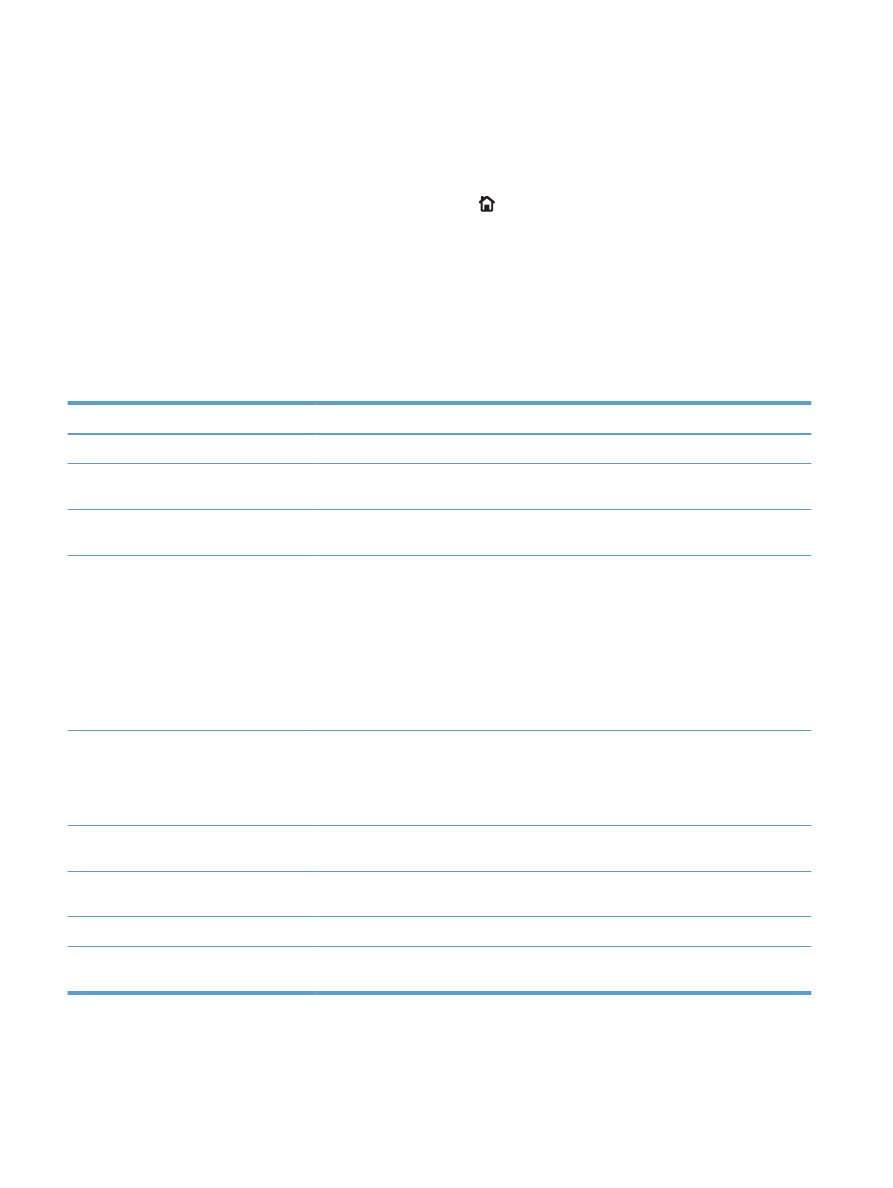
Laporan produk
Laporan produk menyediakan rincian tentang produk dan konfigurasi aktifnya. Gunakan prosedur
berikut untuk mencetak laporan:
1.
Pada panel kontrol produk, tekan tombol Awal .
2.
Buka menu berikut:
●
Administrasi
●
Laporan
3.
Pilih nama laporan yang akan diperiksa, gulir ke atas ke pilihan Cetak, lalu tekan tombol OK
untuk mencetak laporan.
Tabel 1-1
Menu Laporan
Tingkat pertama
Tingkat kedua
Keterangan
Halaman Konfigurasi/Status
Peta Menu Administrasi
Menampilkan struktur menu Administrasi.
Halaman Pengaturan Saat Ini
Menampilkan pengaturan aktif untuk setiap
pilihan dalam menu Administrasi.
Halaman Konfigurasi
Menampilkan pengaturan produk dan
aksesori yang dipasang.
Halaman Status Persediaan
Menampilkan perkiraan sisa masa pakai
persediaan; memberikan laporan statistik
tentang jumlah total halaman serta tugas
yang diproses, nomor seri, pengukuran
halaman, dan informasi pemeliharaan.
HP memberikan perkiraan sisa masa pakai
persediaan untuk kenyamanan pelanggan.
Sisa tingkat persediaan sebenarnya mungkin
berbeda dengan perkiraan yang diberikan.
Halaman Penggunaan
Menampilkan jumlah semua ukuran kertas
yang pernah dimasukkan ke dalam produk;
mencantumkan apakah kertas berupa
simpleks atau dupleks; dan melaporkan
jumlah halaman.
Halaman Direktori File
Menampilkan nama file dan folder untuk file
yang disimpan di memori produk.
Halaman Status Layanan Web
Menampilkan Layanan Web yang terdeteksi
untuk produk.
Halaman Lainnya
Daftar Font PCL
Mencetak font PCL yang tersedia.
Daftar Font PS
Mencetak font emulasi HP postscript level 3
yang tersedia.
10
Bab 1 Pengenalan produk
IDWW
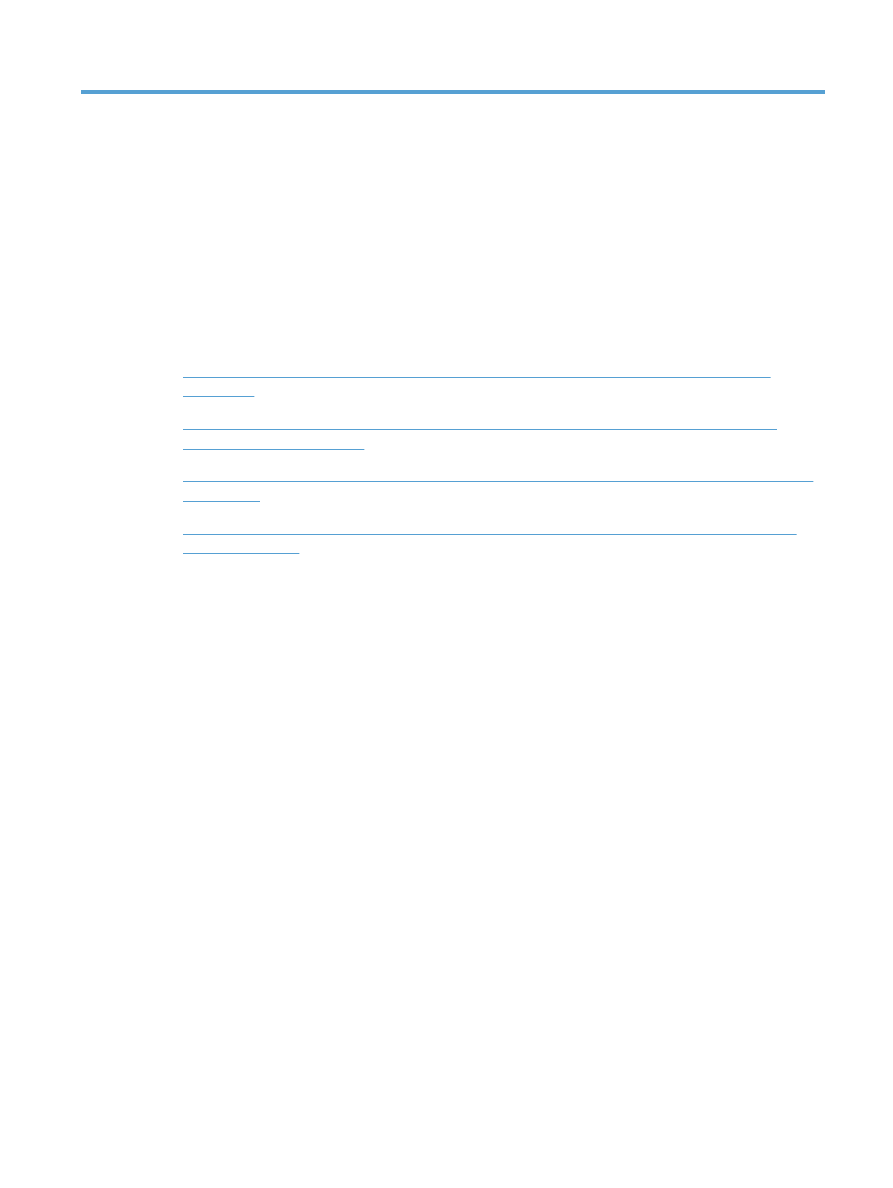
2 Menyambungkan produk dan